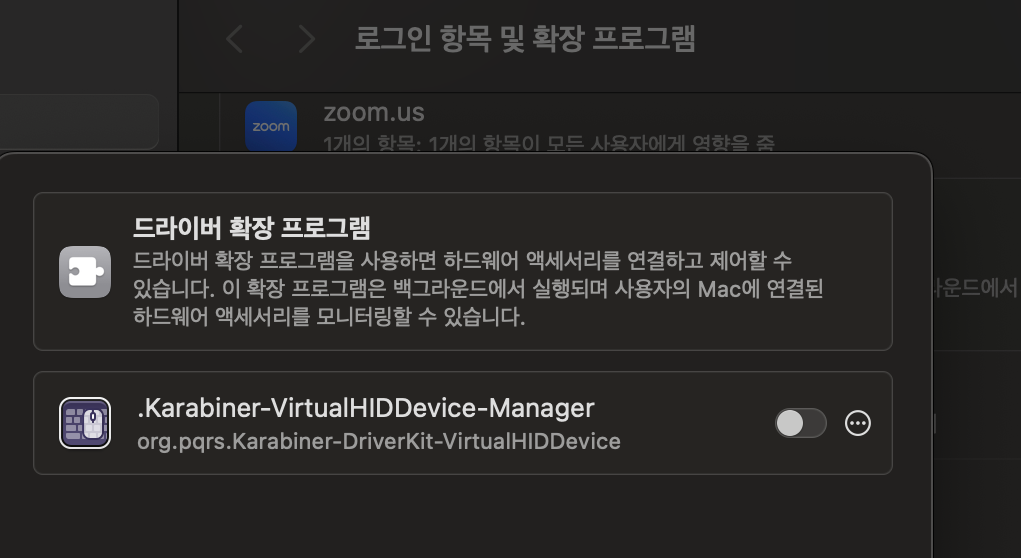Itsycal 은 macOS 우측 상단 메뉴바에 작은 캘린더 프로그램이다.
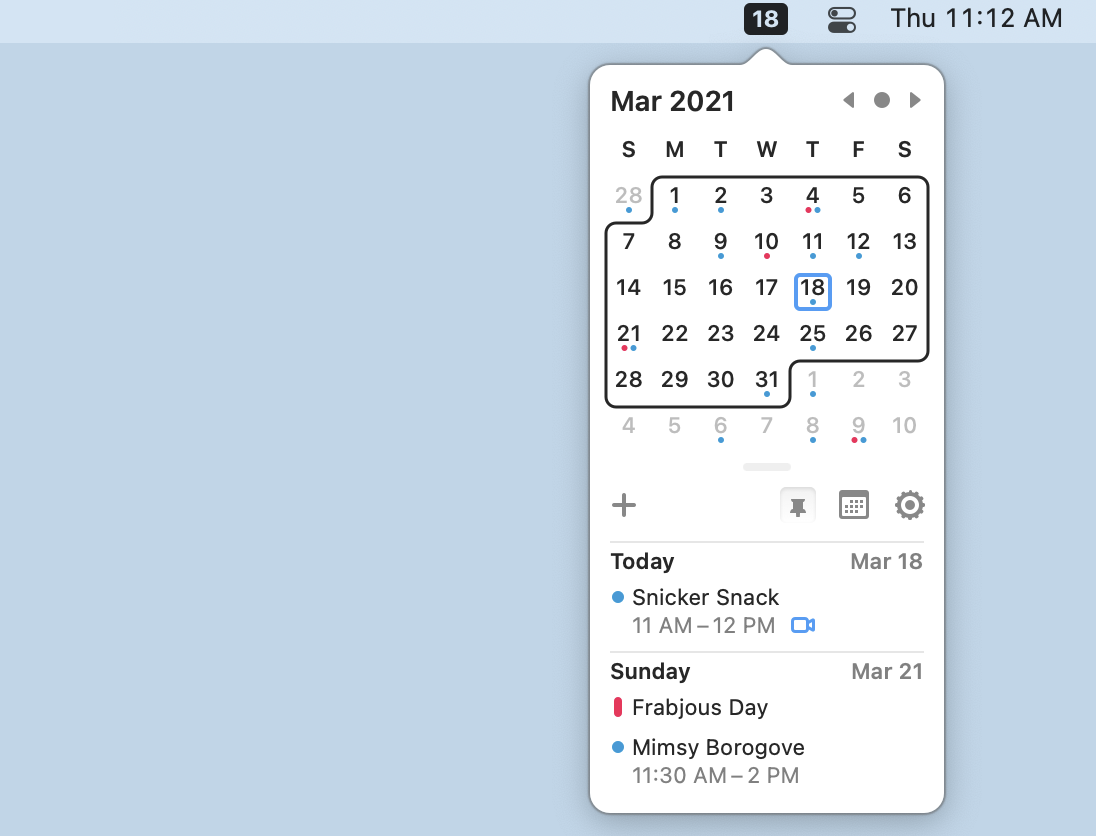
공식 홈페이지에 가서 다운로드 받는다.

macOS 에서도 윈도우처럼 다양한 인스톨러가 있다.
보통은 Applications 폴더에 설치되도록 스크립트를 작성해주지만,
Itsycal은 직접 Application 폴더에 넣어줘야한다.

그렇다면, 다운받은 Itsycal를 클릭하고 드래그 하여 응용 프로그램 폴더에 넣는다.

다운로드에 있는 Ityscal을 옮길 때면,
꼭 어릴적 컴퓨터실에서 게임하려고 exe만 복사하는 느낌이 든다.
파인더에서 응용 프로그램을 누르면 Itycal이 있는 걸 확인가능하다.

실행해보면 우측 상단에 캘린더가 생긴걸 볼 수 있다.
전체 달력, 일정을 꽤나 Fancy하게 만들어준다.

'CSE > 매킨토시와 친해지기' 카테고리의 다른 글
| 나는 오른쪽 커맨드를 한영키로 쓰고 싶은데 (1) | 2025.02.19 |
|---|